u盘在电脑上删除的文件怎么恢复?其实U盘数据是可以恢复的,只要你掌握了这些原理和方法
2023-10-31 13:18 83

u盘在电脑上删除的文件怎么恢复?我们将通过图文和视频的方式,详细介绍关于电脑U盘数据恢复方法的原理和解决方法。U盘是我们日常生活中经常使用的便捷存储设备,数据丢失问题可能在任何时候发生。当面对这种情况时,正确的数据恢复方法至关重要。我们希望通过本文,帮助您了解如何正确应对U盘数据丢失问题,并避免不必要的数据损失。
我们将深入探讨U盘数据恢复的原理。了解原理是解决问题的第一步,因为它将帮助我们选择适当的方法来恢复丢失的数据。我们将解释为什么数据会丢失,以及数据恢复是如何工作的。通过这些基本原理,您将更容易理解后续介绍的具体方法。
接下来,我们将展示不同情况下的U盘数据恢复解决方法。无论是因为误删除、格式化、病毒感染还是其他原因导致的数据丢失,我们都将为您提供详细的步骤和技巧,以帮助您尽快找回丢失的文件。这些方法将适用于各种不同类型的U盘,无论是传统的USB闪存驱动器还是最新的USB 3.0或USB-C设备。
当您发现U盘数据丢失时,请保持冷静。急躁的情绪往往会导致错误的操作,可能进一步损害您的数据。在进行任何数据恢复尝试之前,建议您仔细阅读我们的指南,并按照步骤执行。如果您不确定或遇到困难,不妨查看我们的相关视频教程,以确保操作正确无误。
在接下来的内容中,我们将为您提供详细的信息和指导,帮助您解决U盘数据丢失问题。无论您是初学者还是有一定经验的用户,我们相信本文将对您有所帮助。让我们一起探讨电脑U盘数据恢复的方法,以确保您的重要数据永不丢失。
一. 关于出现这些问题的原因以及一般解决办法
在本节中,我们将讨论导致U盘需要数据恢复的常见原因,以及一般解决这些问题的方法。了解这些原因对于采取正确的恢复措施至关重要。
以下是导致U盘数据丢失或需要恢复的常见原因:
- 1. 误删除文件:不小心删除了重要文件,将其移至回收站并清空回收站。
- 2. 格式化U盘:意外或故意格式化U盘,导致数据丢失。
- 3. 病毒感染:病毒或恶意软件可能导致文件损坏或删除。
- 4. 意外断电或拔出:在数据传输过程中,突然断电或拔出U盘可能导致数据丢失。
- 5. 文件系统损坏:U盘的文件系统可能受损,导致数据无法访问。
在面对这些问题时,您可以采取以下一般性解决办法:
- 1. 停止使用U盘:一旦发现数据丢失,立即停止使用U盘,以防数据被覆盖。
- 2. 数据恢复工具:使用专业的数据恢复工具,如Recuva、MiniToul Power Data Recovery等,来尝试恢复丢失的文件。
- 3. 备份磁盘:如果U盘存在坏道的情况,请立即备份磁盘。每次读取都会增加坏道,使数据恢复更加困难。
在接下来的部分,我们将更详细地介绍各种数据恢复方法,以帮助您根据具体情况采取正确的措施,确保您的重要数据不会永远丢失。
您是否知道U盘数据丢失后,如何正确处理U盘为以后数据成功恢复的关键步骤吗?请观看U盘数据丢失后正确处理方法教学视频。
二. 使用妥妥数据恢复软件恢复u盘删除文件的三种方法
当面临需要从U盘中恢复删除的文件时,您可以考虑使用妥妥数据恢复软件提供的三种不同的方法。这些方法分别是:
- 1. 快速恢复删除文件:这是最快速的恢复方法,它按照丢失文件的原有路径进行恢复,方便您查找文件,同时也可以节省大量时间。
- 2. 深度恢复:如果“快速恢复删除文件”无法找回您想要的文件,可以尝试使用“深度恢复”功能。该功能通过扫描U盘底层数据,因此可以更完整地恢复文件。
- 3. 自定义文件格式恢复:如果前两种方法均未成功找回您的文件,最后可以考虑使用“自定义文件格式恢复”功能。这种方法通过特征码查找丢失的文件,具有最高的成功恢复率。
需要注意的是,如果您已经尝试了其他各种恢复方法,都没有成功找回U盘中丢失的文件,请直接使用“自定义文件格式”功能来进行数据恢复。这是因为其恢复成功率要高于“快速恢复删除文件”和“深度恢复”功能,从而节省您的时间和精力。
在接下来的部分,我们将为您逐一介绍这三种不同的恢复方法,以便您选择适合您需求的方法来尝试恢复您的丢失文件。
方法一:快速恢复删除文件
在我们的第一个恢复方法中,我们将介绍“快速恢复删除文件”功能。这个功能的优点在于它的速度和精确性。当您需要尽快找回被删除的文件时,这是一个极好的选择。
“快速恢复删除文件”功能扫描U盘用时非常少,通常不超过3分钟。它之所以如此快速,是因为它只扫描U盘文件分配表。这个文件分配表包含了被删除的文件的信息,包括文件名称和路径,尽管这些文件在电脑上已经看不见了。使用这个功能,您可以按照丢失文件的原有路径来恢复它们,方便快捷。
下一节中,我们将为您提供详细的使用方法,以确保您能够正确地利用“快速恢复删除文件”功能来找回您丢失的文件。
快速恢复删除文件功能恢复U盘文件使用方法如下:
第一步 下载并安装妥妥数据恢复软件。注意:不要安装再丢失的数据盘符中。
第二步 运行软件后,再插入U盘。
第三步 选择“快速恢复删除文件”功能,点击“下一步”按钮。
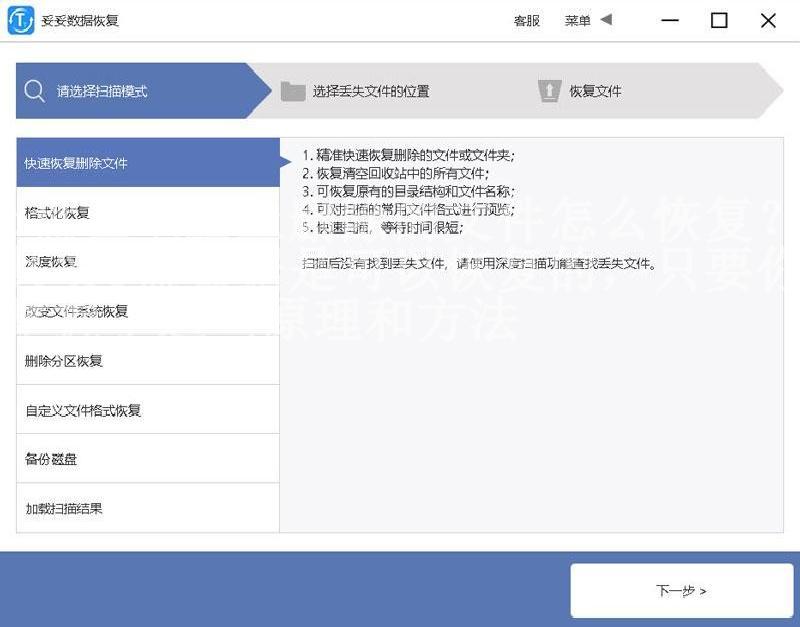
第四步 选择丢失数据的盘符,点击“下一步”按钮”。
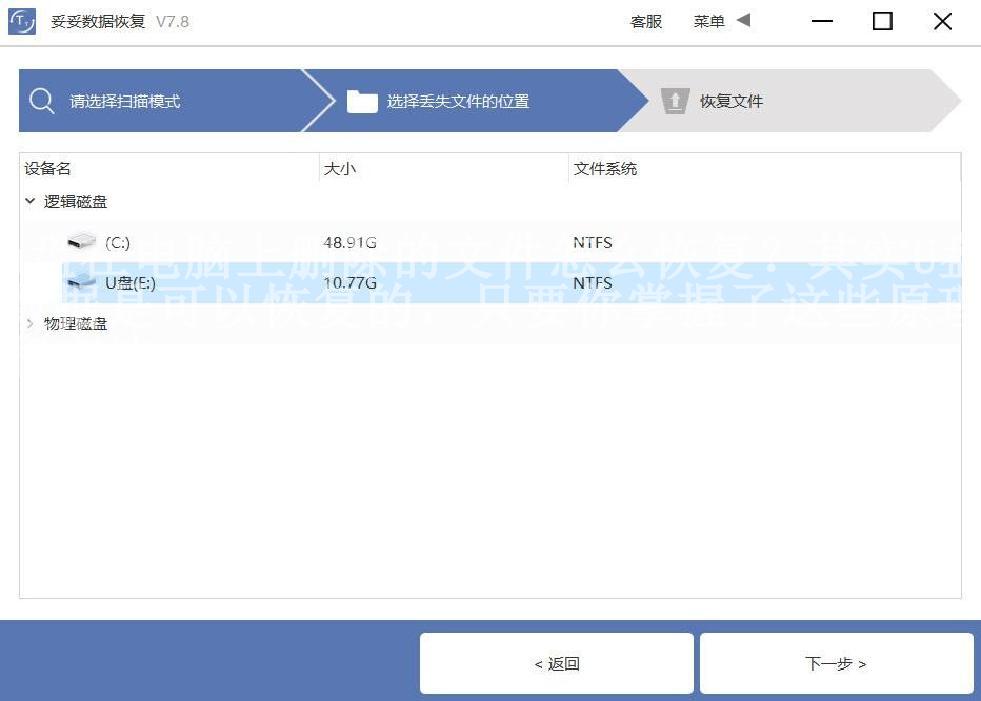
第五步 扫描程序开始执行,扫描完成了后根据扫描结果查找丢失文件。
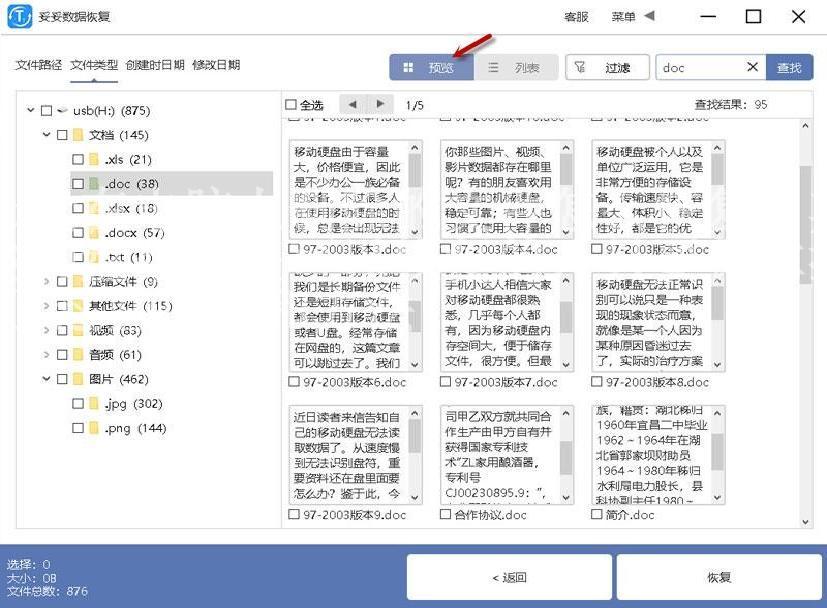
第六步 选择需要恢复的文件,点击“恢复”按钮。恢复成功后,打开文件查看恢复文件情况。
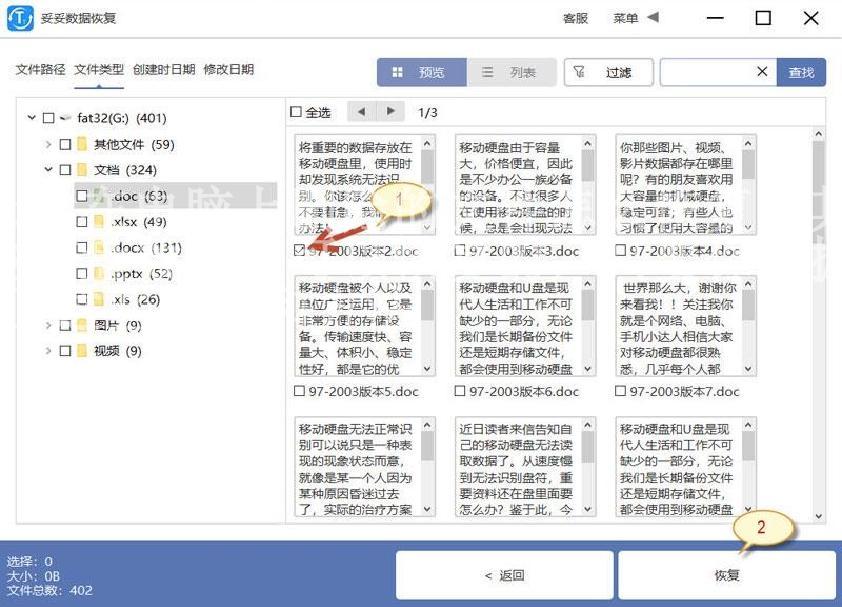
请观看快速恢复删除文件教学视频:
方法二:深度恢复
接下来,我们将讨论妥妥数据恢复软件的“深度恢复”功能。这是一项非常强大的恢复工具,特别适用于需要更深层次数据恢复的情况。
与“快速恢复删除文件”功能相比,使用“深度恢复”功能的方法基本相同。不同之处在于,它通过扫描U盘的底层数据来获取有用的信息,以提高恢复成功率。这意味着即使文件已经在文件分配表中被删除,您仍有机会找回它们,因为数据底层尚未被完全覆盖。
需要注意的是,“深度恢复”功能通常比“快速恢复删除文件”功能用时更长,因为它需要扫描更多的数据。但它提供了更高的成功恢复率,特别适合那些需要恢复完整文件的情况。
在接下来的部分,我们将详细介绍如何使用“深度恢复”功能,以及它的一些独特特点。
请观看深度恢复教学视频:
方法三:自定义文件格式恢复
现在,让我们来探讨妥妥数据恢复软件的“自定义文件格式恢复”功能。这是一项高度灵活和定制化的功能,适用于需要找回特定文件格式的用户。
“自定义文件格式恢复”功能的特点在于它只查找并恢复您需要的文件格式,而过滤掉其他无用的文件。这意味着您可以节省大量时间,不必手动筛选恢复的文件。而且,通过这个功能恢复出来的文件是100%可以使用的,不需要进一步修复。
使用“自定义文件格式恢复”功能需要一些特殊的操作。这是因为不同的软件版本可能会生成不同的特征码,需要您提供相同格式不同文件的样本,让软件自动分析并生成唯一的特征码。这样,软件才能扫描U盘中与之相关的所有数据,以得到更完整的恢复文件。如果您需要恢复多种不同格式的文件,您需要建立相应数量的文件夹,每个文件夹中放入需要找回的特定文件类型的样本。
需要注意的是,虽然“自定义文件格式恢复”功能可以恢复非常全面的数据,但它无法按照丢失文件的原有路径进行恢复。使用此功能时需要谨慎考虑文件的分类和整理。
在下一部分,我们将提供详细的使用方法,以帮助您充分利用“自定义文件格式恢复”功能来满足您的特定需求。
请观看自定义文件格式恢复教学视频:
方法四:如何在扫描结果中快速查找丢失文件
在使用妥妥数据恢复软件扫描完成后,扫描结果中可能会包含大量文件,其中既有有用的文件,也有无用的文件。如何迅速找到我们所需的丢失文件呢?以下是一些方法,可以帮助您快速定位和查找丢失文件:
- 1. 点击 "预览":通过点击“预览”选项,您可以在不恢复文件的情况下查看文件内容。请注意,部分文件可能无法预览,需要先恢复后才能查看。
- 2. 点击 "文件路径":这个选项可以让您查看文件所在的路径,帮助您确定文件的位置。
- 3. 点击 "文件类型":通过按文件类型分类查看文件,您可以更轻松地找到所需的文件。
- 4. 点击 "创建时日期":根据文件的创建日期来查找文件,这在您知道文件创建日期的情况下非常有用。
- 5. 使用过滤查询方法:软件提供了过滤查询方法,允许您根据文件名称、文件大小等条件来精确查找丢失文件,以缩小搜索范围。
这些方法可以帮助您高效地管理扫描结果,找到您丢失的文件,从而更快地完成数据恢复过程。
请观看快速查找并恢复文件方法教学视频:
三. 数据恢复原理
了解数据恢复的原理对于成功找回丢失的文件至关重要。在数据存储与删除中,数据通常以“块”的形式进行管理。这些块包括文件系统中的引导区、文件分配表、根目录以及数据区。当文件被删除时,文件系统中的这些块会发生一系列变化,导致文件不再可见。数据恢复软件通过分析这些变化,寻找被删除文件的痕迹,从而实现数据恢复。
以下是一些数据恢复原理的关键要点:
- 1. 引导区:引导区包含了文件系统的启动信息,其中记录了数据的组织结构。当文件被删除时,引导区的信息可能被修改,导致文件系统不再能够访问被删除文件的位置。
- 2. 文件分配表:文件分配表记录了每个块的分配情况,包括哪些块被文件占用。当文件被删除时,相关的分配表信息会被更新,将这些块标记为可用。
- 3. 根目录:根目录包含文件和文件夹的信息,包括它们的名称、大小和位置。当文件被删除时,根目录中的相应条目会被删除。
- 4. 数据区:数据区是实际存储文件内容的地方。当文件被删除时,数据区的内容并不立刻被擦除,而是被标记为可覆盖。这意味着被删除的文件内容仍然存在,只是不再被文件系统直接访问。
数据恢复软件通过分析文件系统的这些部分,可以找到被删除文件的痕迹,然后将其恢复。这通常包括查找未被覆盖的数据块,重新构建文件分配表和根目录,以及提供访问被删除文件内容的方法。了解这些原理对于有效的U盘数据恢复至关重要。
在接下来的部分,我们将详细介绍如何使用数据恢复软件来利用这些原理,找回您在U盘上丢失的文件。
请观看U盘数据存储与删除恢复原理教学视频:
四. 避免硬U盘文件丢失的问题再次发生
现在我们已经了解了数据恢复的原理以及如何使用数据恢复软件来找回丢失的文件,但更加重要的是,如何避免硬U盘文件丢失的问题再次发生。备份数据是关键的一步,确保您的重要文件不会永远丢失。
以下是一些备份数据的方法,以确保您的文件得到妥善保护:
- 1. 定期备份:建立定期备份计划,以确保您的数据始终得到保护。您可以使用外部硬盘、云存储或备份软件来实现这一目标。
- 2. 多地备份:在不同地点存储备份数据,以防止灾难性事件如火灾、洪水等对所有备份的破坏。
- 3. 自动备份:使用自动备份工具,确保数据备份过程更加方便和持续。
- 4. 特定数据备份:根据文件的重要性,备份特定文件或文件夹,以确保最重要的数据得到保护。
通过建立备份策略,您可以在发生意外数据丢失时,快速找回文件,而不必依赖数据恢复软件。备份数据是避免硬U盘文件丢失问题的最有效措施之一。
希望本文中介绍的信息对于您了解数据恢复原理以及避免文件丢失问题再次发生有所帮助。通过合理备份数据,并遵循数据恢复原理,您可以保护和找回重要的文件,确保它们永不丢失。
五. 总结
我们深入探讨了U盘数据恢复的原理以及解决方法。我们首先介绍了导致U盘数据丢失的常见原因,以及一般性的解决办法。然后,我们详细介绍了妥妥数据恢复软件的三种不同恢复方法:快速恢复删除文件、深度恢复和自定义文件格式恢复。我们强调了根据特定情况选择合适的方法以提高成功恢复的机会。
我们还讨论了数据恢复的原理,了解了文件系统中的引导区、文件分配表、根目录和数据区中的“块”如何影响数据恢复过程。这些原理对于数据恢复的成功至关重要。
我们提到了避免硬U盘文件丢失问题再次发生的方法,强调了备份数据的重要性。通过定期备份和多地备份数据,您可以保护重要文件,以便在需要时快速找回。
希望本文提供的信息对您有所帮助,帮助您更好地理解U盘数据恢复的原理和方法,以及如何避免文件丢失问题。无论您是普通用户还是专业人士,都可以通过这些知识更好地管理和保护您的数据。













